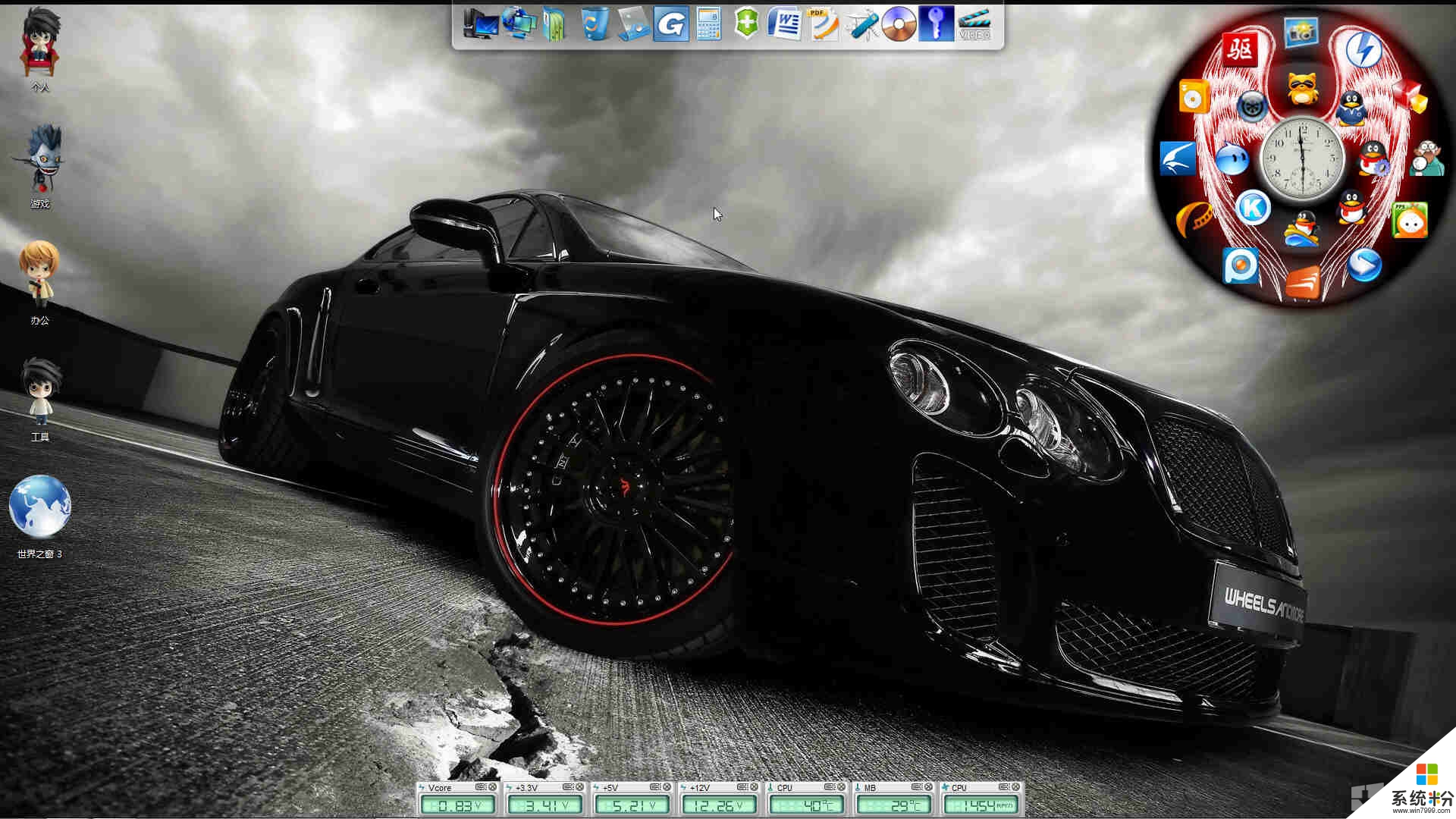時間:2015-04-16 來源:互聯網 瀏覽量:
在使用電腦的過程中,我們往往會因為臨時有事而離開一段時間,而此時為了節約電能,就會單擊菜單“開始→關機→睡眠”命令,以使得Win7係統進入休眠狀態。但是係統由休眠狀態恢複到正常工作狀態後,卻發現無法正常上網了,此時必須得重新運行係統自帶的寬帶撥號程序才可以。想想看吧,這真的是很麻煩!那麼,係統由休眠恢複到正常工作狀態時能否自動聯網呢?答案當然是肯定的。接下來,筆者就給大家介紹一下如何來實現。
先右擊桌麵的“計算機”圖標,選擇“管理”以打開“計算機管理”窗口;接著單擊左邊的“任務計劃程序”並單擊右邊新出現的“創建任務”選項,打開“創建任務”對話框的“常規”選項卡;然後在“名稱”右邊的文本框內為新創建的任務取一個名稱(如“寬帶自動連接”),再單擊“配置”右邊的下拉箭頭,選擇“Windows 7,Windows Server 2008 R2”;最後依次切換到“觸發器”和“操作”選項卡並執行以下操作:
1、“觸發器”選項卡
在“觸發器”選項卡中,單擊“新建…”按鈕,在打開的“新建觸發器”對話框中,單擊“開始任務”右邊的下拉箭頭,選擇“登錄時”並單擊“確定”按鈕,以創建一個名為“登錄時”的觸發任務;依照此方法,再單擊“新建觸發器”對話框“開始任務”右邊的下拉箭頭,選擇“工作站解鎖時”,創建一個名為“工作站解鎖時”時的觸發任務就可以了。
2、“操作”選項卡
在“操作”選項卡中,單擊“新建…”按鈕以打開“新建操作”對話框;接著單擊“操作”右邊的下拉箭頭,選擇“啟動程序”、單擊“程序或腳本”右邊的“瀏覽”按鈕,將“C:WindowsSystem32”目錄下的“rasphone.exe”(即係統自帶的寬帶拔號程序)文件添加進來;然後在“添加參數”右邊的“文本框”中輸入參數“-d 寬帶連接”並單擊“確定”按鈕即可。
經過以上步驟的操作,當係統再一次由休眠狀態進入正常工作狀態後,係統自帶的寬帶拔號程序就會自動執行聯網操作,因此我們就可以很方便地瀏覽網上自己所感興趣的內容了。有此需求的朋友不妨一試。